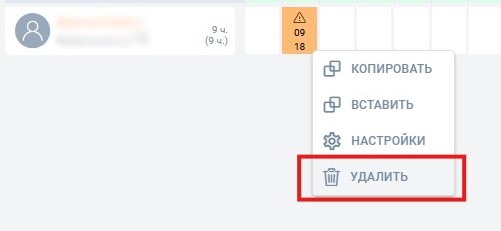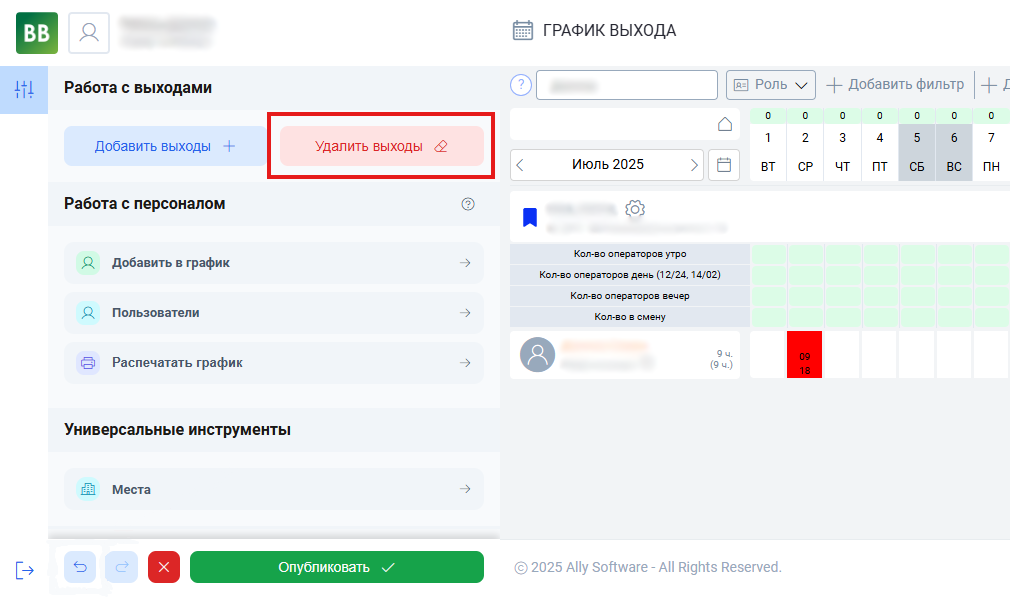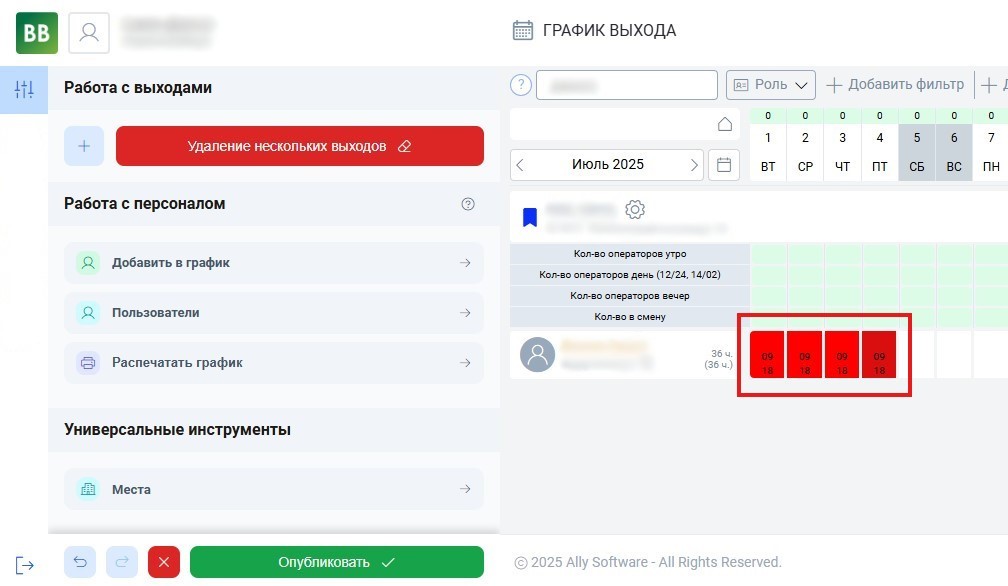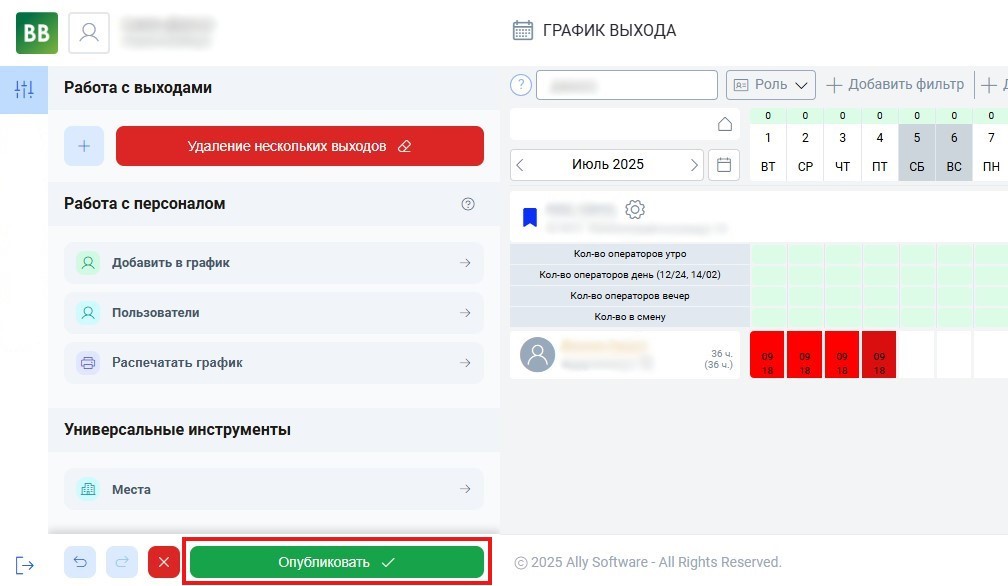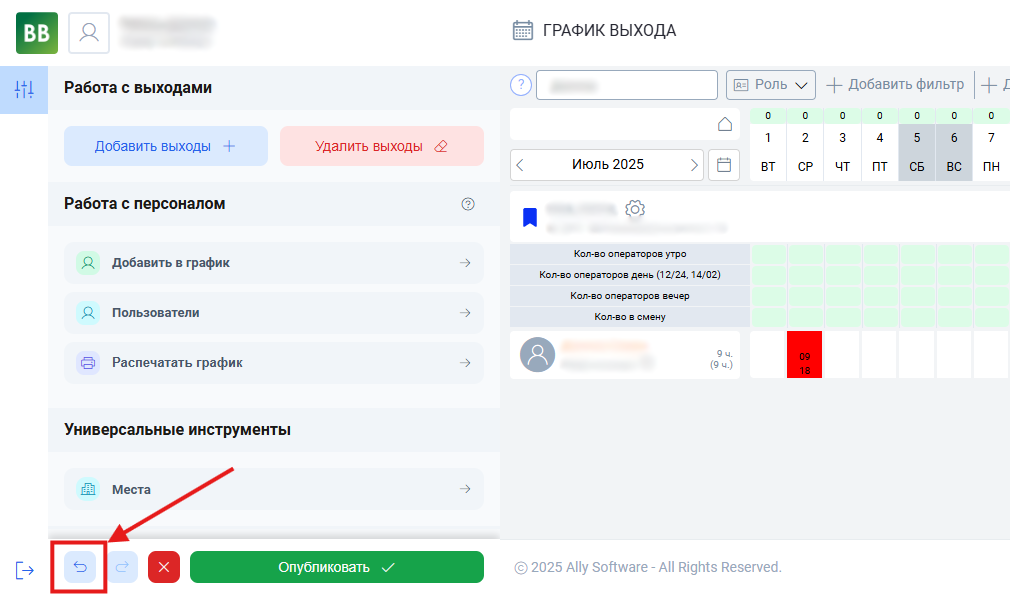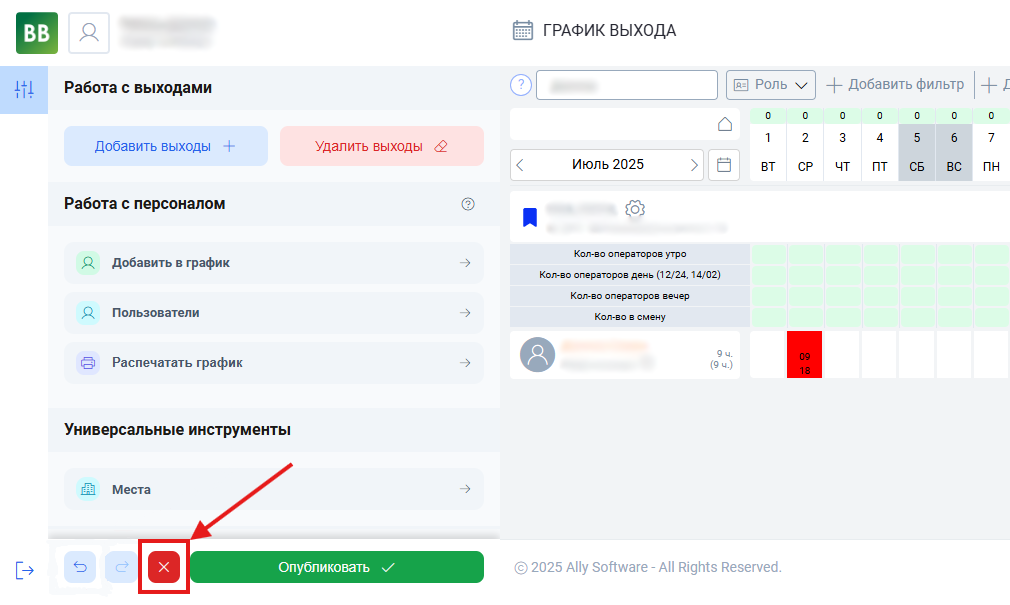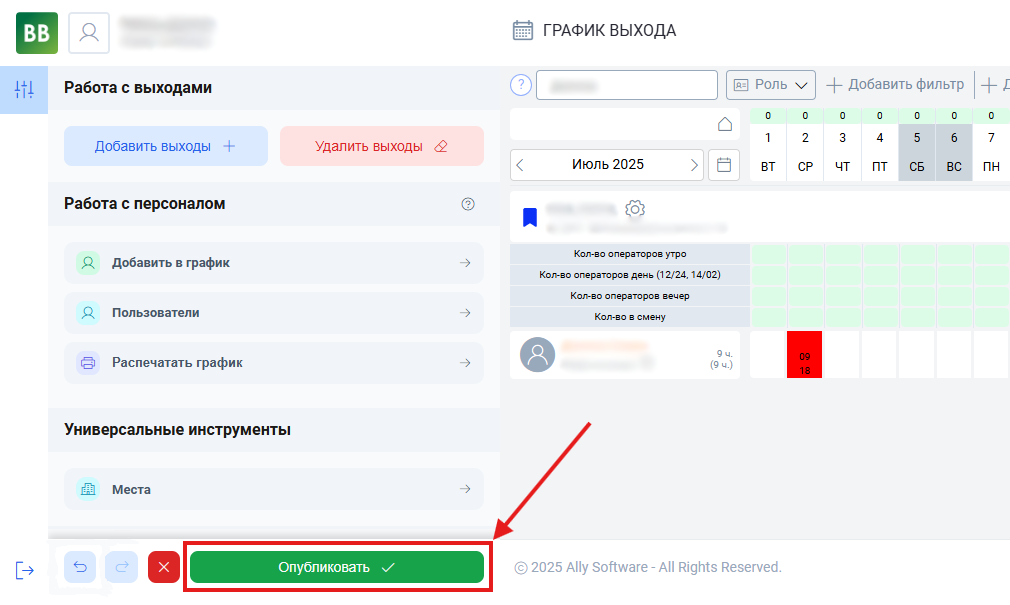Удаление выходов
ЕВ Ally вы можете удалять выходы из графика слотрудника как по одному, так и всрамзу несколько. Для ускорения процесса можно воспользоваться специальным инструментом "Удалить выходы".
Обратите внимание, удаленные выходы необходимо опубликовать. Без публикации они останутся в графике, и сотрудники продолжат их видеть.
Планирование удаления выхода
Чтобы удалить один выход, щёлкнажмите напо него ячейке правой кнопкой мыши. В менюи выберите “пункт "Удалить”" в контекстном меню.
Ячейка выхода, отмеченного для удаления, будет подсвечена красным.
Планирование удаления нескольких выходов
Чтобы удалить несколько выходов, выберите “ Удалить выходы”.
Панель пеоврейдет в режим удаления:Выберите нужные выходы и, нажмите кнопку “Удалить выходы” в верхней части левой панели.
Теперь зажмите кнопку мыши на первом дне и протяните курсор до последнего. Либо просто нажмите на каждый выход, который нужно удалить.
После выбора всех нужных выходов, нажмите "Опубликовать”" для подтверждения удаления.О
Панель публикации и отмены удаления выходов
Чтобы отменить последнее действие можно, нажавмите кна стрелопку “"Отменить”а" в нижней части левой панели:О.
Чтобы отменить удаление выхопердацию целиком до публикации можно, нажмите кравсную кнопку “Ос крестиком в нижней части левой панели.
Чтобы подтвердить удаление, на”
жмите кнопку "Опубликовать" в нижней части левой панели.